
Cuprins:
- Autor John Day [email protected].
- Public 2024-01-30 11:43.
- Modificat ultima dată 2025-01-23 15:04.

Bună, numele meu este Boris și acesta este primul meu instructabil. Am un Raspberry Pi 3B + și îl folosesc pentru automatizarea simplă a casei, cum ar fi controlul televizorului, AC și a unor lumini. PCB-uri simple (vreau să subliniez că sunt începător absolut în electronică, deci ar putea exista unele greșeli).
Una dintre primele idei pe care am avut-o a fost să construiesc o placă pentru RPI care are senzor de temperatură și led IR, deci acest lucru instructiv este despre ce instrumente folosesc pentru a realiza această idee.
Pasul 1: BOM
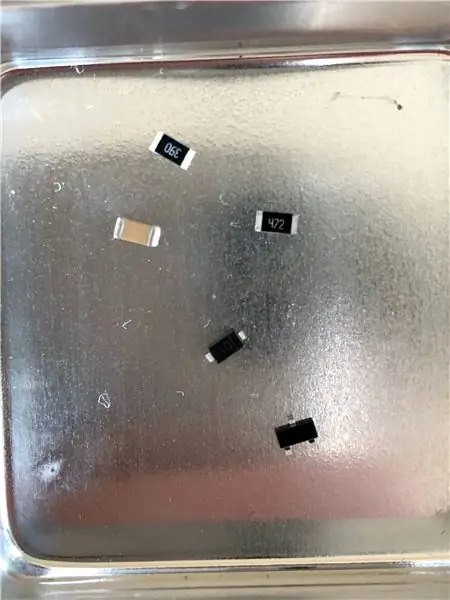
Componentele pe care le-am folosit pentru placă sunt simple, cu toate acestea sunt în mare parte SMD:
- Raspberry PI 3B +
- Si7020-A10 * Senzor de temperatură și umiditate
- Ventilator MF25100V2 * 25x25mm
- 1x4.7k 1206 rezistor
- 1x63 1206 rezistor
- 1x100nP 1206 condensator
- 1x1N4148W diodă
- 1xBC846B tranzistor
- 1x LED IR * Tocmai iau unul de pe controlerul TV vechi
- PCB cu o singură parte din cupru * placa decupată are dimensiunea: 36x46.30mm
- Antet 2,54mm 2x20 pini
Pentru fabricarea PCB am folosit un CNC 3018, bit de gravare (vârf de 0,1 mm cu unghi 30˚), bit de 1 mm pentru decuparea plăcii, bit de 0,7 mm pentru burghiele PCB. Software-ul pe care l-am folosit este:
- EasyEda pentru design PCB
- FlatCam pentru generarea codurilor gc din fișiere gerber
- bCNC pentru controlul CNC
Pasul 2: Schema PCB
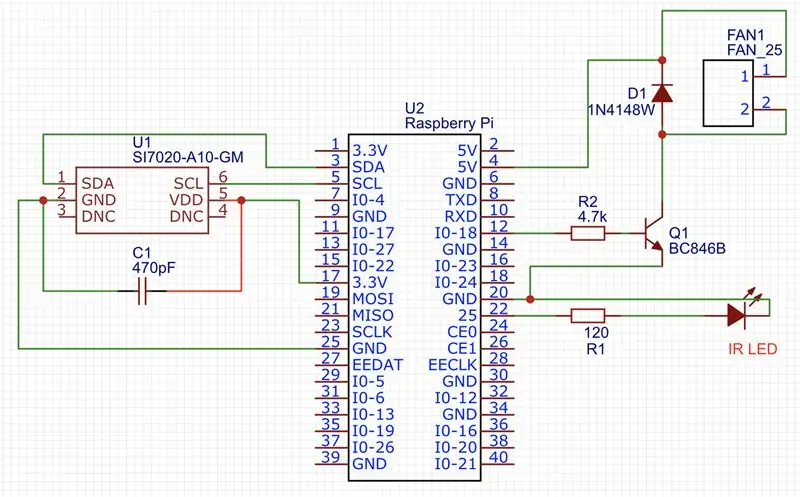
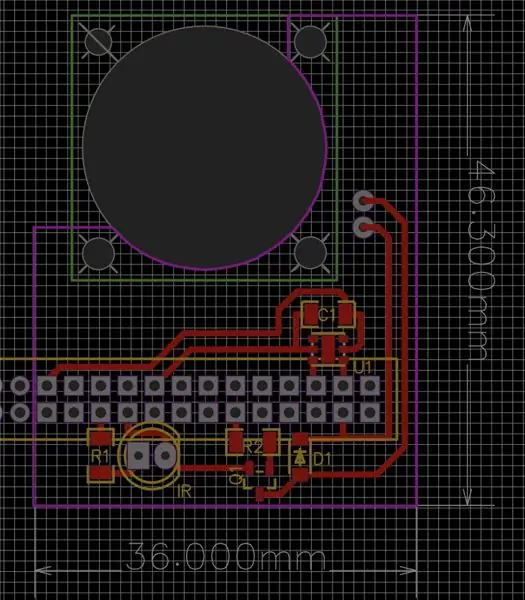
Schema este foarte simplă, Si7020 utilizează protocolul i2c, deci trebuie să fie conectat la pinii 3 și 5 pe RPI, ventilatorul trebuie să fie conectat la pinul 2 sau 4 și toate celelalte componente pot fi atribuite la pinii diferiți. deoarece pentru mine a fost cel mai simplu mod de a proiecta urmele pentru pcb.
Este important să spunem că atunci când adaug o componentă (sau fac o urmă) în designul PCB-ului, întotdeauna fac aceste componente tampoane de cel puțin 0,6 mm. De exemplu, dacă tamponul are dimensiunea 0.6x0.4mm, îl fac 0.6x0.6 și acest lucru se datorează faptului că CNC-ul meu nu este capabil să-l facă mai mic fără a tăia prea mult.
Pasul 3: Frezare PCB



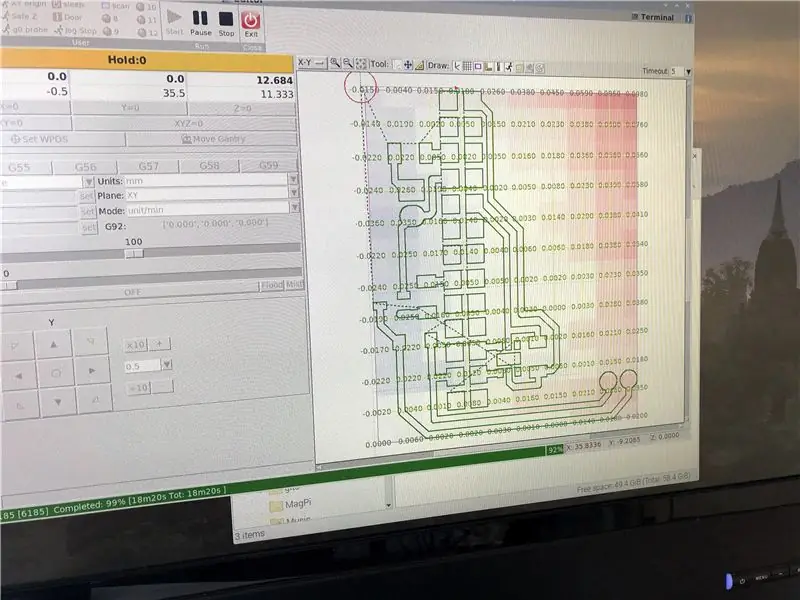
Pentru frezarea cu PCB folosesc unghi unghiular de 30˚ cu vârf de 0,1 mm. Configurare FlatCamp
-
Pentru decupaje de urme
- Diametrul sculei: 0,13 tip V.
- „Cut Z” ar trebui să fie de -0,06 mm.
- Activați adâncimea multiplă cu valoarea: 0,03
- Călătorie Z: 1.2
- Viteza axului: 8000 (aceasta este maxima pentru motorul meu DC)
-
Pentru găurirea găurilor și tăierea plăcii
- Cut Z: -1.501 * Folosesc PCB F4 de 1,5 mm, deci această valoare trebuie modificată în funcție de grosimea PCB-ului.
- Călătorie Z: 1.2
- Viteza axului: 8000 (aceasta este maxima pentru motorul meu DC)
Am lăsat neschimbate toate celelalte setări:
- Rata de alimentare X-Y: 80
- Rata de avans Z: 80
Configurare bCNC
Înainte de a începe frezarea, rulez autolivelul și stabilesc de fiecare dată pașii X-Y pentru ca sondarea să fie de maximum 3 mm.
Pasul 4: lipire


Pentru lipire folosesc Dremel Versatip care poate fi folosit ca pistol cu aer cald sau fier de lipit.
Mai întâi încep cu vârful de fier. Aplic flux la fiecare tampon pe care îl voi folosi (sportul maro și negru de pe PCB din galeria de imagini sunt flux). După aceea aplic foarte puțină cantitate de tablă. Apoi trec la pistolul cu aer cald, poziționez componentele acolo și încep să le încălzesc.
Pasul 5: Rulați și linkuri utile
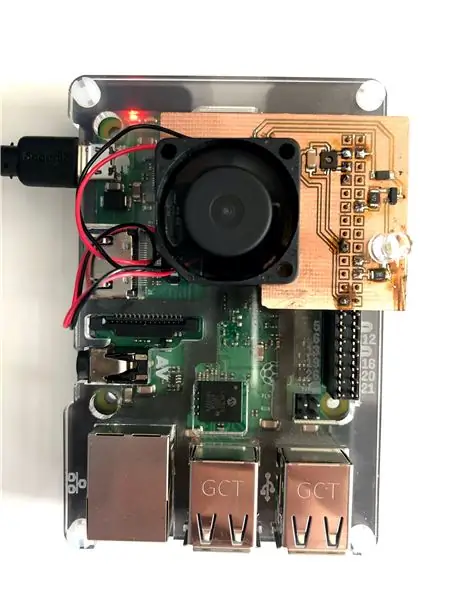
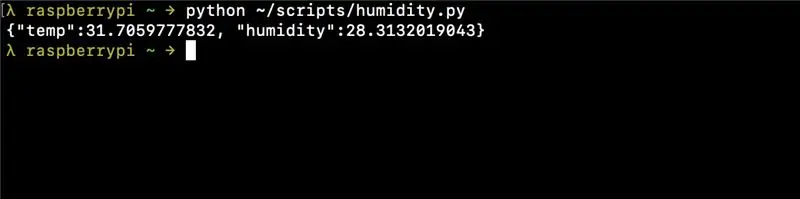
Pentru IR led folosesc Lirc și pentru senzor am scris un mic script python.
Testați senzorul: După cum puteți vedea, temperatura măsurată de senzor este de 31˚. Temperatura reală este că camera era de 24 ˚. Diif provine de la temperatura RPI, care este 45 ˚ cu ventilator în funcțiune. Deci, când returnez temperatura măsurată de la senzor scăd „7” și valoarea returnată este destul de precisă.
Tutorial FlatCamp + bCNC
Python i2c pentru Si7020
Instrucțiuni pentru Lirc
Tutorial fan RPI
Îmi cer scuze pentru toate greșelile pe care le-am făcut (engleza mea nu este foarte bună).
Dacă aveți întrebări, vă voi răspunde cu plăcere.
Recomandat:
Cum: Instalarea Raspberry PI 4 Headless (VNC) cu Rpi-imager și imagini: 7 pași (cu imagini)

Cum: Instalarea Raspberry PI 4 Headless (VNC) cu Rpi-imager și Pictures: Plănuiesc să folosesc acest Rapsberry PI într-o grămadă de proiecte distractive din blogul meu. Simțiți-vă liber să o verificați. Am vrut să mă întorc să folosesc Raspberry PI, dar nu aveam tastatură sau mouse în noua mea locație. A trecut ceva timp de când am configurat un Raspberry
Termometru digital LED RPi: 6 pași (cu imagini)

Termometru digital RPi LED: Raspbian OS Aflați cum am realizat acest termometru digital LED, cu un Raspberry Pi Zero W, bandă LED, un afișaj OLED și un PCB personalizat. Ciclează automat o listă de orașe și afișează temperatura pe OLED afișaj și LED-urile. Dar
Tablou de mesaje LED IoT RPi: 3 pași (cu imagini)

Panou de mesaje LED IoT RPi: În acest instructabil, am realizat un panou de mesaje LED conectat la wifi folosind un Raspberry Pi (RPi). Utilizatorii se vor conecta la serverul web al Raspberry Pi folosind browserele lor pentru a trimite mesaje scurte care vor apărea pe afișajul LED 8x8. De la interfață
RPi IoT Smart Light folosind Firebase: 4 pași (cu imagini)

RPi IoT Smart Light folosind Firebase: Acest ghid vă arată cum să creați și să configurați o aplicație pentru a controla Raspberry Pi prin Firebase (o bază de date online). Și apoi imprimarea 3D o carcasă pentru Pi Zero W, un Powerboost 1000C, o baterie și un Blinkt
Indicator de eveniment RPi-Zero IoT / lampă color: 6 pași (cu imagini)

Indicator de eveniment RPi-Zero IoT / lampă color: Nu există microcontroler suplimentar & Nu este necesar modulul suplimentar HAT. RPi-Zero face totul. Mai bine, utilizați un RPi-Zero W! Exemplu de utilizare: indicator de stare a serviciului web (de exemplu, urmărirea DowJonesIndex), indicator de stare a evenimentelor politice sau sportive, lumină de dispoziție
